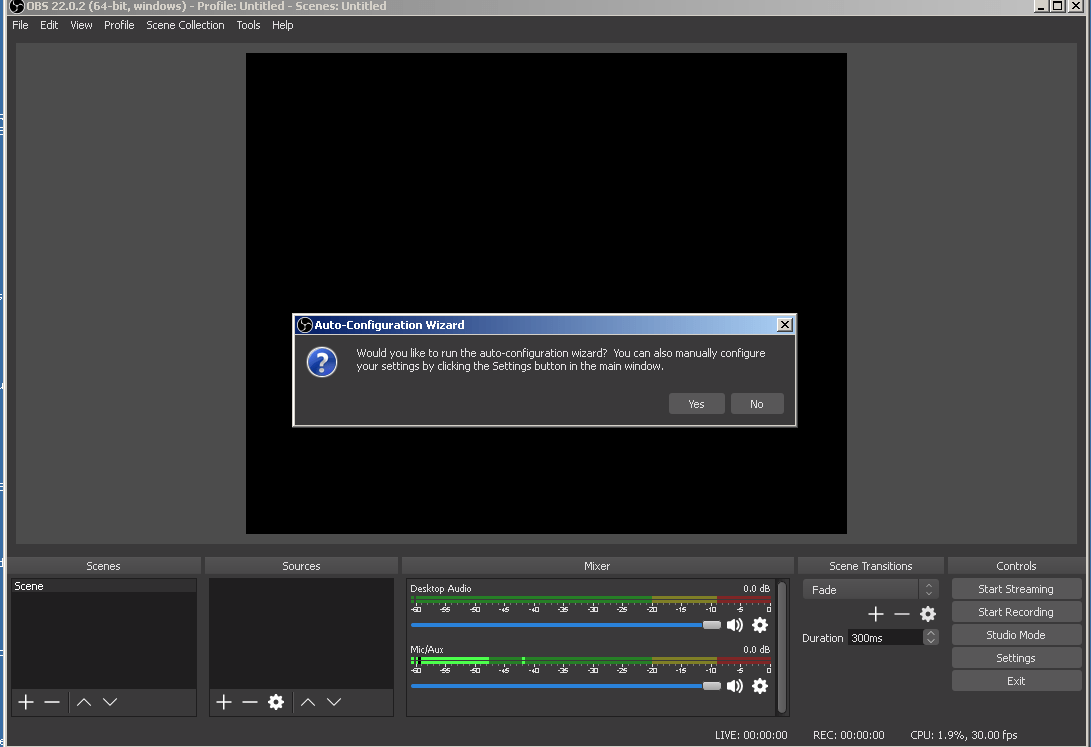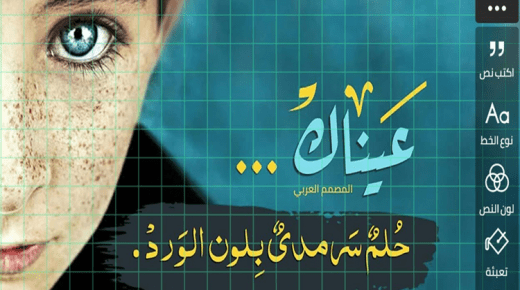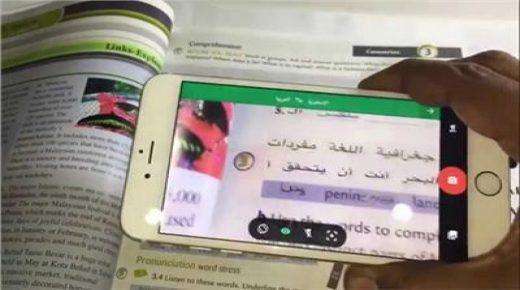طريقة تصوير الالعاب ببرنامج OBS البرنامج الرائد في مجال تصوير الألعاب حقًا والذي يوفر خاصية تصوير الألعاب وحفظ الفيديو على الحواسيب بأكثر من جودة أو صيغة مع توافر الصوت أو تعطيله منذ البداية، بجانب أن البرنامج يوفر مزايا أخرى عديده كإضافة مؤثرات صوتية أو إضافية للفيديو نفسه لتحسين شكل الفيديو وهذا ما يجعله من أفضل وأكفئ البرامج كما عليكم بالتعرف على أنه برنامج توافر لنا بشكل مجاني تمامًا ولا يستهلك من المعالج أو الذاكرة عند التشغيل أي أن المقصود لا يتسبب في ظهور أي مشكلة ما لذلك عليكم باستخدام هذا البرنامج على الفور وحينها سوف تتعرفوا على أنه البرنامج الأمثل في تصوير الالعاب ولكنه قد يسمح بعمل بث مباشر أيضًا على الفيس بوك واليوتيوب والشبكات الاجتماعية مع ظبط بعض الخواص وسنقوم بشرح ذلك في مقاله أخرى.
ما المقصود حول طريقة تصوير الالعاب ببرنامج OBS
المقصود بأنه الكثير من هناك البرامج المنافسة في تصوير سطح المكتب والألعاب مما لا شك فيه أن المنافسه ما زالت مستمره حتى الآن وبرامج خفيفة لكن للاسف الشديد أغلب تلك البرامج لا توفر لك خاصية المونتاج أو التعديل وخاصية التحكم في إعدادات الفيديو من حيث الجودة بعد الحفظ والمساحة (الحجم) لكن مع برنامج OBS يمكنك التحكم في كل هذا بكل سهولة وذلك عن تجربة وأيضًا ذلك ما يميز هذا البرنامج عن الكثير من البرامج ومن أكثر الاسئلة التي تدور بيننا هل يستطع البرنامج هذا بتصوير الالعاب الكبيرة مثل لعبة Apex Legends أو لعبة Pubg Mobile فالإجابه بكل بساطة نعم فهذا هو دورة الأول وسنوضح لكم مميزات البرنامج وطريقة الاستخدام والاستعمال الآن للتمكن من تحقيق الإفادة الكاملة من حولة.
اقرأ أيضاً: تحميل تطبيق تانجو للكمبيوتر والاندرويد والايفون بالشرح
مميزات برنامج OBS قبل التحميل
- يوفر لك البرنامج خاصية (تسجيل الفيديوهات وعمل بث مباشر) بأكثر من جودة وصيغة وعلى أكثر من موقع.
- يتيح لك البرنامج إضافة المؤثرات على الفيديوهات والتمكن من تسجيل سطح المكتب والتمكن من تعطيل تصوير بعض الاشياء وتصوير الاشياء الاخرى.
- التمكن من تفعيل الكاميرا خاصتك في الكمبيوتر بجانب تصوير الالعاب في نفس الفيديو مع بعض المؤثرات كإضافة الروابط على الفيديو أو الايموشانات المتحركة والمزيد.
- لا يؤثر على سرعه الحاسوب خلال فتره التصوير (المعالج والذاكرة) فهو سريع للغاية عند التصوير ولا يستهلك تمامًا من موارد حاسوبك عن تجربة على خلاف الكثير من البرامج الأخرى.
- يمتاز البرنامج باللون الاسود والأبيض كما يمتاز بالتمكن في التحكم في كافة إعداداته من حيث الصوت والصورة والتسجيلات والبث المباشر لاستخراج فيديوهات ناجحة تليق به.
- يتم تدعيم هذا البرنامج من قبل اكبر وأهم المواقع كالفيس بوك واليوتيوب والمزيد من المواقع الأخرى.
- أكثر البرامج تميزًا في تصوير الألعاب وخاصة الألعاب العملاقة مثل الألعاب التي ذكرنا أسمها في الأعلى بصيغ مختلفة مثل MP4 وأيضًا FLV والكثير.
طريقة الاستخدام
تعد طريقة تصوير الالعاب ببرنامج OBS أسهل مما يكون لذا عليكم بمتابعه الخطوات وفي البدايه عليكم بتحميل البرنامج من اسفل المقال، وتثبيته كأي برنامج عادي على الحاسوب ومن ثم تشغيله وبعد ذلك ستشاهد في الصور طريقة التصوير من الحاسوب بجودة ممتازة وفي نفس الوقت بأقل حجم ممكن حتى يكون في المتناول للجميع.
أولا: بعد فتح البرنامج (برجاء الضغط على كلمه Settings) من يمين البرنامج مثلما تشاهد في الصورة:
ثانيا: سنتحكم بعد ذلك في إعدادات البرنامج لتهيئة حجم الفيديو (حتى يكون في المتناول) وبأعلى جودة ممكنة لذلك سيظهر لك قائمة على اليسار برجاء الضغط على كلمة Audio وهي (الصوت داخل الفيديو) يمكنك التفعيل أو التعطيل ولكن دعنا نقوم بإتمام الجودة كهذه
ثالثا: قم بإتمام حجم وابعاد الفيديو مثلما ترى في الصورة القادمة والخيارات بنفس الدقة وتختلف دقه الشاشة من شاشة إلى أخرى.
رابعا: شاهد إعدادات التسجيل الاساسية وقم بعمل ما يوجد في الصورة بشكل دقيق للـ Output
اقرأ أيضاً: أهم تطبيقات الإندوريد 2022 التي يجب أن تكون على هاتفك
ماذا عن البرنامج
في حقيقة الأمر أنه برنامج مجاني تمامًا ومتوافق مع كل الحواسيب والأجهزة ولكنه فقط للحواسيب ليس للهواتف وفي حال أن كان البرنامج أو إصداره تغير لديك ويوجد لديك خيارات أخرى غير ما يتوافر في الصور، عليك بإتمام تعليق على المقالة لكي نتمكن من الرد عليكم بشكل صحيح ومساعدتكم بشكل أدق فالموضوع بسيط كما عليكم بالتعرف على طريقة تصوير الالعاب ببرنامج OBS كما واضح في الصور وبعد مرور الوقت سنوضح لكم طريقة عمل بث مباشر صحيح أيضًا من نفس البرنامج لمواقع التواصل الإجتماعي مثل موقع تويتش وتويتر والفيس بوك وسناب شات والمزيد من المواقع الكبيرة.
لـــتـــحـــمـــيـل البرنامج أضـغــط هــنـــا